Hvordan endre eller gjenopprette standardplasseringen til kamerarull-mappen i Windows 10

Denne veiledningen viser deg hvordan du endrer eller gjenoppretter standardplasseringen til kamerarull-mappen i Windows 10.
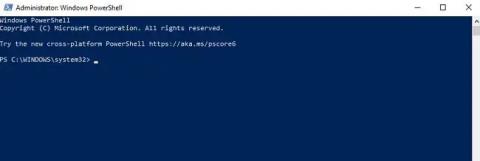
Windows 10 introduserte mange flotte funksjoner, inkludert Xbox-integrasjon for spillere. I virkeligheten er ikke alle spillere. Dette hindrer imidlertid ikke Microsoft i å inkludere det for alle.
Hvis du prøver å bli kvitt Xbox, vil du kanskje legge merke til at det ikke finnes noe avinstalleringsalternativ. Den gode nyheten er at du ikke vil sitte fast med Xbox. Det er en annen måte å fjerne denne applikasjonen på.
Formålet med Xbox-appen
Xbox-appen har blitt go-to-appen for alle spillere som spiller mellom Xbox og PC. Denne applikasjonen tilbyr mange funksjoner, for eksempel ekstern spilling, chatting med venner osv.
For de som ikke bruker denne appen og aldri kommer til å bruke den i fremtiden, er det bare bloatware som tar opp plass på PC-er med Windows 10. XBox er en av flere Universal-apper som Microsoft antar at alle vil bruke.
Fjern Xbox fra Windows 10
Mens de fleste apper enkelt kan fjernes fra Legg til eller fjern programmer , har du ikke et avinstalleringsalternativ for Xbox. I stedet må du ta en annen tilnærming ved å bruke Windows PowerShell .
Denne prosessen er rask og bør ikke forårsake problemer med PC-en. Imidlertid er sikkerhetskopiering av filer i dette tilfellet alltid et klokt valg.
For å komme i gang, åpne Windows Start- menyen og skriv inn PowerShell. Åpne deretter PowerShell med administratorrettigheter . Du trenger administratorrettigheter for å gjøre dette. Vent til PowerShell-vinduet åpnes og ledeteksten vises.
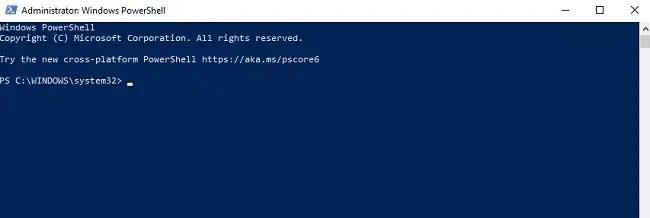
Åpne PowerShell med administratorrettigheter
Skriv inn (eller kopier og lim inn) følgende kommando og trykk Enter.
Get-AppxPackage Microsoft.XboxApp | Remove-AppxPackageHvis du får en feilmelding, prøv følgende kommando i stedet:
Get-AppxPackage *xboxapp* | Remove-AppxPackage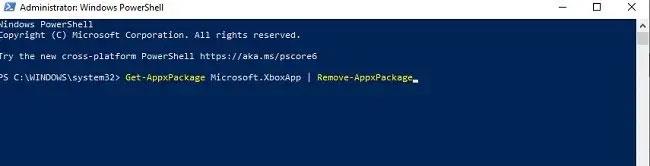
Beordre å fjerne Xbox fullstendig
Denne kommandoen vil fjerne Xbox fullstendig, i det minste hovedapplikasjonen.
Fjern flere Xbox-apper
Hvis du søker på PC-en din, vil du finne noen Xbox-relaterte apper som fortsatt er igjen på datamaskinen. Selv om du ikke kan fjerne innstillinger og apper på systemnivå, for eksempel Game Bar og Xbox Networking, kan du fortsatt fjerne følgende:
Igjen, husk å sikkerhetskopiere filer før du sletter applikasjonen via PowerShell i tilfelle noe går galt.
Du vil bruke PowerShell akkurat som du gjorde for å slette hoved-Xbox-appen. Du vil imidlertid angi hver av de følgende én etter én. Klikk Enteretter hver linje og vent til fjerningsprosessen er fullført.
Get-AppxPackage Microsoft.Xbox.TCUI | Remove-AppxPackage
Get-AppxPackage Microsoft.XboxGameOverlay | Remove-AppxPackage
Get-AppxPackage Microsoft.XboxGamingOverlay | Remove-AppxPackage
Get-AppxPackage Microsoft.XboxIdentityProvider | Remove-AppxPackage
Get-AppxPackage Microsoft.XboxSpeechToTextOverlay | Remove-AppxPackageSom med å slette hoved-Xbox-appen, hvis du får noen feil, endre Microsoft-delen av linjen til *appnavn* , der appnavn er appen som er oppført senere fra Microsoft. For eksempel vil Microsoft.XboxGameOverlay bli *xboxgameoverlay*.
Når du er ferdig, start datamaskinen på nytt. Noen filer er kanskje ikke borte ennå. Dette er de gjenværende applikasjonsfilene. Du kan bruke en søkemotor for å finne disse filene og slette dem. Du kan også bruke Windows innebygde verktøy eller systemrensere.
Gjenopprett Xbox-appen
Hvis du vil gjenopprette Xbox-appen, installer den på nytt fra Microsoft Store. Det er flere versjoner, inkludert en betaversjon å prøve ut.
Du kan også forvente en større Windows 10-systemoppdatering, som vanligvis skjer en eller to ganger i året. Dessverre dukker Universal-apper ofte opp igjen med store systemoppdateringer, så du må gå gjennom fjerningsprosessen på nytt.
Microsoft lister opp navnene på de fleste av disse appene, slik at du bedre kan kontrollere hva som er på PC-en din og forstå hva disse appene er til for. Se for mer informasjon på:
https://docs.microsoft.com/en-us/windows/application-management/apps-in-windows-10Denne veiledningen viser deg hvordan du endrer eller gjenoppretter standardplasseringen til kamerarull-mappen i Windows 10.
Å redusere størrelsen og kapasiteten til bilder vil gjøre det enklere for deg å dele eller sende dem til hvem som helst. Spesielt på Windows 10 kan du endre størrelse på bilder med noen få enkle trinn.
Hvis du ikke trenger å vise nylig besøkte elementer og steder av sikkerhets- eller personvernhensyn, kan du enkelt slå det av.
Ett sted for å kontrollere mange operasjoner rett på systemstatusfeltet.
På Windows 10 kan du laste ned og installere gruppepolicymaler for å administrere Microsoft Edge-innstillinger, og denne veiledningen viser deg prosessen.
Oppgavelinjen har begrenset plass, og hvis du regelmessig jobber med flere apper, kan du raskt gå tom for plass til å feste flere av favorittappene dine.
Statuslinjen nederst i Filutforsker forteller deg hvor mange elementer som er inne og valgt for den åpne mappen. De to knappene nedenfor er også tilgjengelige på høyre side av statuslinjen.
Microsoft har bekreftet at den neste store oppdateringen er Windows 10 Fall Creators Update. Slik oppdaterer du operativsystemet tidlig før selskapet offisielt lanserer det.
Innstillingen Tillat oppvåkningstidtakere i Strømalternativer lar Windows automatisk vekke datamaskinen fra hvilemodus for å utføre planlagte oppgaver og andre programmer.
Windows Security sender varsler med viktig informasjon om enhetens helse og sikkerhet. Du kan spesifisere hvilke varsler du ønsker å motta. I denne artikkelen vil Quantrimang vise deg hvordan du slår på eller av varsler fra Windows Security Center i Windows 10.
Du kan også like at å klikke på oppgavelinjeikonet tar deg rett til det siste vinduet du hadde åpent i appen, uten behov for et miniatyrbilde.
Hvis du vil endre den første dagen i uken i Windows 10 for å matche landet du bor i, arbeidsmiljøet ditt, eller for å bedre administrere kalenderen din, kan du endre den gjennom Innstillinger-appen eller kontrollpanelet.
Fra og med Your Phone-appen versjon 1.20111.105.0, har en ny Multiple windows-innstilling blitt lagt til, slik at du kan aktivere eller deaktivere for å advare deg før du lukker flere vinduer når du avslutter Your Phone-appen.
Denne veiledningen viser deg hvordan du aktiverer eller deaktiverer Win32 lange baner-policyen for å ha stier lengre enn 260 tegn for alle brukere i Windows 10.
Bli med i Tips.BlogCafeIT for å lære hvordan du slår av foreslåtte programmer (Foreslåtte apper) på Windows 10 i denne artikkelen!
I dag fører bruk av mange programmer for bærbare datamaskiner til at batteriet tømmes raskt. Dette er også en av grunnene til at datamaskinbatterier raskt blir utslitt. Nedenfor er de mest effektive måtene å spare batteri på Windows 10 som lesere bør vurdere.
Hvis du vil, kan du standardisere kontobildet for alle brukere på din PC til standard kontobilde og forhindre at brukere kan endre kontobildet sitt senere.
Er du lei av at Windows 10 irriterer deg med "Få enda mer ut av Windows"-skjermen hver gang du oppdaterer? Det kan være nyttig for noen mennesker, men også hindre for de som ikke trenger det. Slik slår du av denne funksjonen.
Microsofts nye Chromium-baserte Edge-nettleser slipper støtte for EPUB e-bokfiler. Du trenger en tredjeparts EPUB-leserapp for å se EPUB-filer på Windows 10. Her er noen gode gratis alternativer å velge mellom.
Hvis du har en kraftig PC eller ikke har mange oppstartsprogrammer i Windows 10, kan du prøve å redusere eller til og med deaktivere Startup Delay helt for å hjelpe PC-en til å starte opp raskere.
Kioskmodus på Windows 10 er en modus for kun å bruke 1 applikasjon eller tilgang til kun 1 nettside med gjestebrukere.
Denne veiledningen viser deg hvordan du endrer eller gjenoppretter standardplasseringen til kamerarull-mappen i Windows 10.
Redigering av vertsfilen kan føre til at du ikke får tilgang til Internett hvis filen ikke er riktig endret. Følgende artikkel vil guide deg til å redigere vertsfilen i Windows 10.
Å redusere størrelsen og kapasiteten til bilder vil gjøre det enklere for deg å dele eller sende dem til hvem som helst. Spesielt på Windows 10 kan du endre størrelse på bilder med noen få enkle trinn.
Hvis du ikke trenger å vise nylig besøkte elementer og steder av sikkerhets- eller personvernhensyn, kan du enkelt slå det av.
Microsoft har nettopp sluppet Windows 10 Anniversary Update med mange forbedringer og nye funksjoner. I denne nye oppdateringen vil du se mange endringer. Fra støtte for Windows Ink-pennen til støtte for Microsoft Edge-nettleserutvidelser, Start-menyen og Cortana har også blitt betydelig forbedret.
Ett sted for å kontrollere mange operasjoner rett på systemstatusfeltet.
På Windows 10 kan du laste ned og installere gruppepolicymaler for å administrere Microsoft Edge-innstillinger, og denne veiledningen viser deg prosessen.
Dark Mode er et mørk bakgrunnsgrensesnitt på Windows 10, som hjelper datamaskinen med å spare batteristrøm og redusere innvirkningen på brukerens øyne.
Oppgavelinjen har begrenset plass, og hvis du regelmessig jobber med flere apper, kan du raskt gå tom for plass til å feste flere av favorittappene dine.






















